远程桌面是windows11系统中非常实用的功能,可以方便地远程操作电脑,为他人提供技术支持。但有不少用户们不清楚win11远程桌面连接怎么打开设置。今天小编就使用详细的图文教程,来给大家说明一下具体
远程桌面是windows11系统中非常实用的功能,可以方便地远程操作电脑,为他人提供技术支持。但有不少用户们不清楚win11远程桌面连接怎么打开设置。今天小编就使用详细的图文教程,来给大家说明一下具体的操作方法,有需要的用户们赶紧来看一下吧。

win11远程桌面怎么用
1、首先,按键盘上的 Win 键,或点击任务栏上的“Windows开始徽标”;
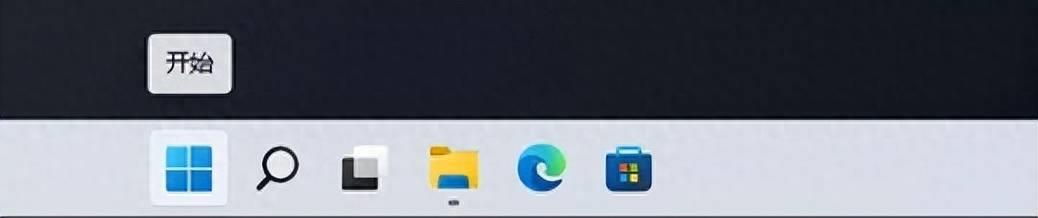
2、打开的开始菜单中,点击已固定应用下的设置;
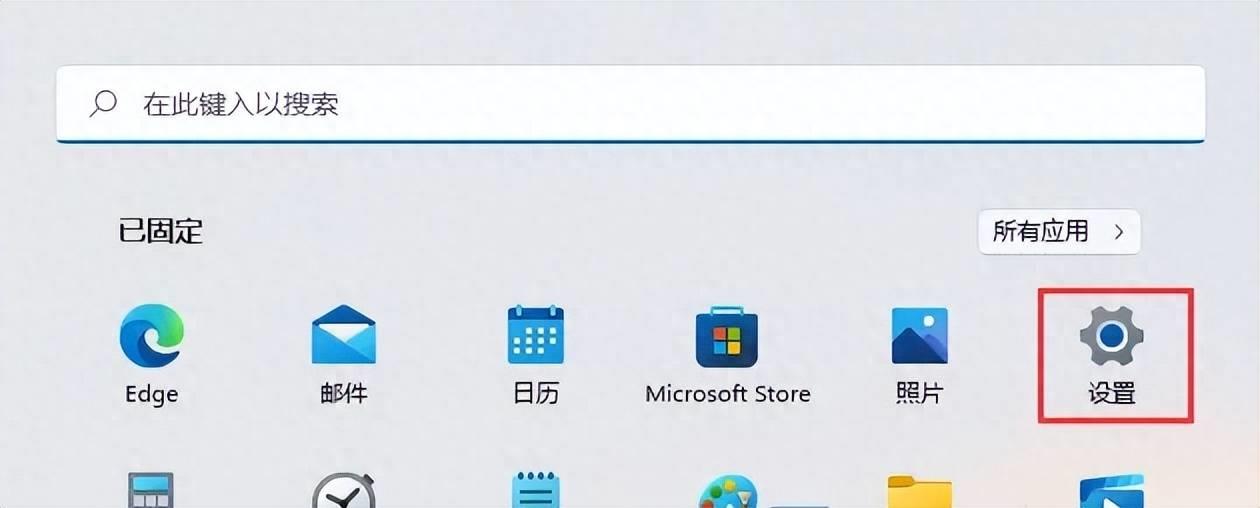
3、Windows系统设置窗口,右侧点击关于(设备规格、重命名电脑、Windows 规格);
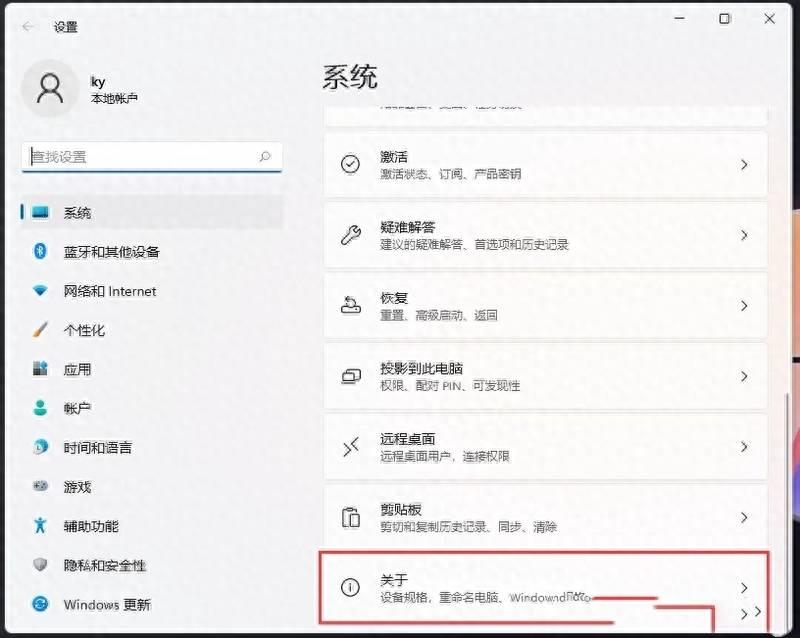
4、当前路径为:系统>关于,相关设置下,点击远程桌面(从另一台设备控制此设备);
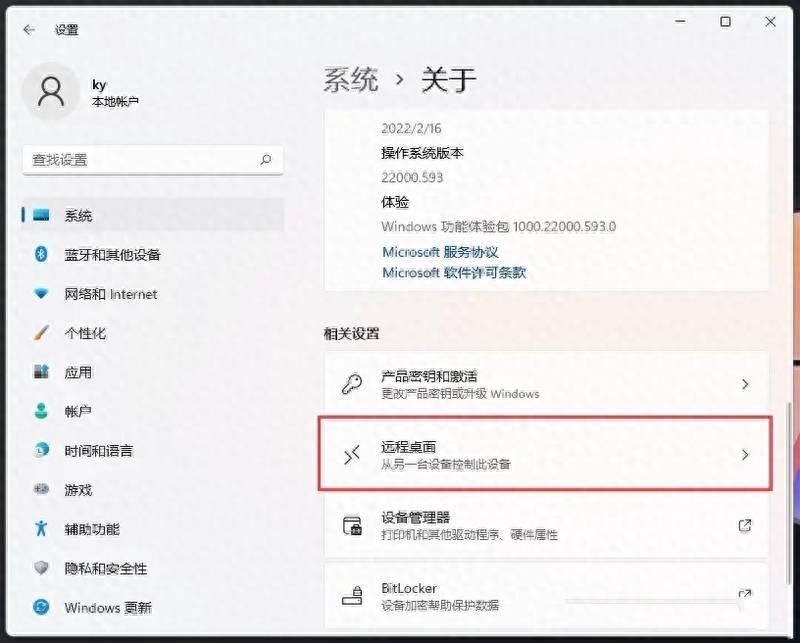
5、滑动滑块,就可以将远程桌面(使用远程桌面应用从另一设备连接并使用该电脑)打开;
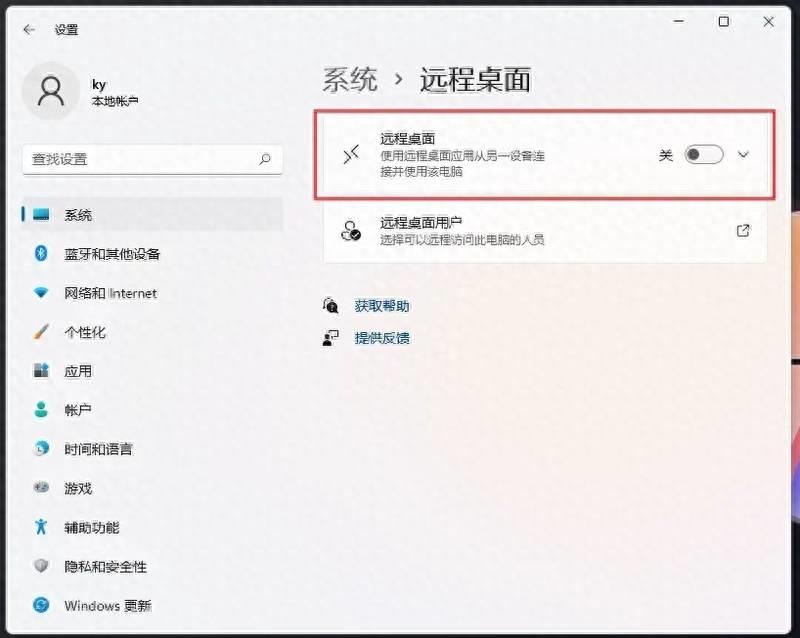
6、弹出的远程桌面设置窗口,点击确认启用远程桌面;
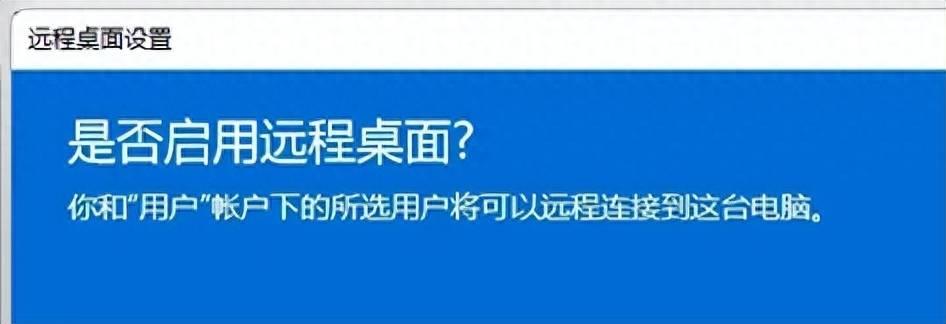
7、Win11远程桌面,就可以成功打开。
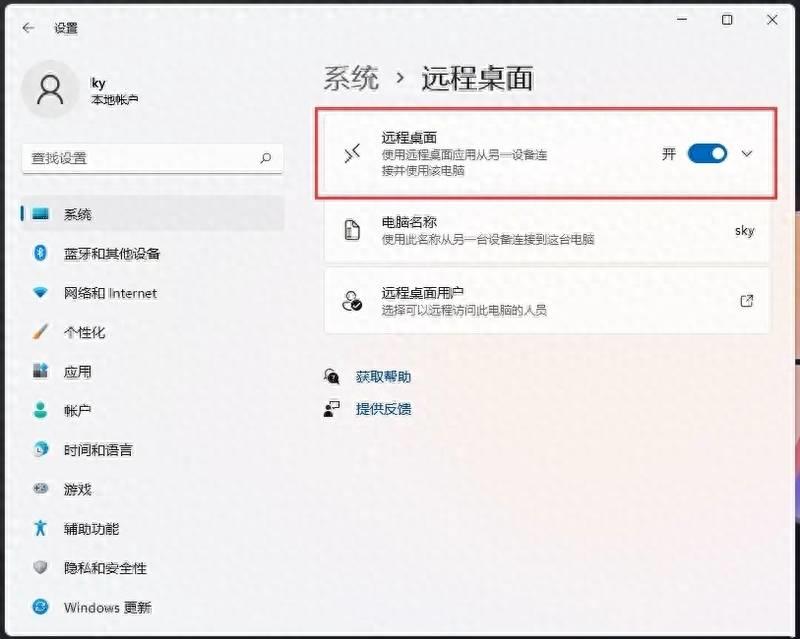
以上就是win11远程桌面连接怎么打开设置的方法介绍了,希望对各位用户们有所帮助。
本站部分文章来自网络或用户投稿,如无特殊说明或标注,均为本站原创发布。涉及资源下载的,本站旨在共享仅供大家学习与参考,如您想商用请获取官网版权,如若本站内容侵犯了原著者的合法权益,可联系我们进行处理。
